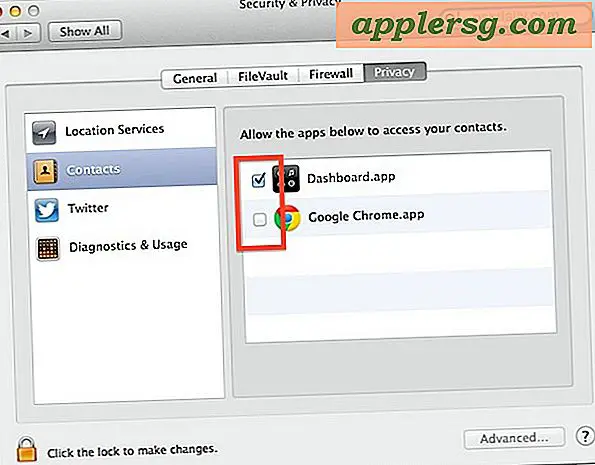Fel iOS-version som visas i programuppdatering? Här är fixen
 Har du någonsin kontrollerat en iOS-uppdatering och upptäckt att fel version visas för att installera? Vanligtvis händer detta när en ny uppdateringsversion av iOS blir tillgänglig, men avsnittet Programuppdatering i iOS Settings-appen visar en äldre nu föråldrad version som är tillgänglig för att installeras på iPhone, iPad eller iPod touch. Om du stöter på den här situationen med en iOS-uppdatering som visar en felaktig version som är tillgänglig, är lösningen som visar den korrekta senaste uppdateringen tillgänglig, ganska enkel.
Har du någonsin kontrollerat en iOS-uppdatering och upptäckt att fel version visas för att installera? Vanligtvis händer detta när en ny uppdateringsversion av iOS blir tillgänglig, men avsnittet Programuppdatering i iOS Settings-appen visar en äldre nu föråldrad version som är tillgänglig för att installeras på iPhone, iPad eller iPod touch. Om du stöter på den här situationen med en iOS-uppdatering som visar en felaktig version som är tillgänglig, är lösningen som visar den korrekta senaste uppdateringen tillgänglig, ganska enkel.
Vissa användare har erfarenhet av denna exakta fråga med uppdateringen av iOS 9.0.1, där programuppdatering erbjuder en uppdatering av iOS 9 istället för den senaste versionen. I det här fallet beror det oftast på att de kör iOS 9 GM-versionen från beta-programmet. Oavsett, lösningen är densamma.
Lös iOS-programuppdatering Visar den felaktiga gamla versionen som tillgänglig
- Öppna inställningsappen på iOS och gå till "Allmänt"
- Gå till "Storage" och välj "Manage Storage"
- Bläddra igenom listan över appar och leta efter sedan på "IOS Software Update" -posten. Den kommer att ha ikonen för kända redigeringsverktyg bredvid namnet - om du inte ser en iOS-uppdatering i hela listan (och du dubbelkontrollerad) hoppa över till # 5
- Tryck på "Ta bort uppdatering" och bekräfta att du vill ta bort uppdateringen
- Vrid nu Öppna Control Center och växla flygplansläget till ON-läge och låt det vara på i ca 5 sekunder, stäng sedan flygplansläge OFF och stäng Control Center *
- Avsluta Inställningar-appen med snabba knep och starta sedan Inställningar-appen igen
- Gå till Allmänt> Programuppdatering som vanligt för att hitta rätt programuppdatering tillgänglig

Det är allt som händer, den korrekta versionen av iOS ska nu visas som tillgänglig för att hämta och installera. Glöm inte att du måste vara på ett wi-fi-nätverk för att faktiskt använda mjukvaruuppdateringsmekanismen i iOS, oavsett om enheten är en iPhone, iPad eller iPod touch.
* Du kan eventuellt utlösa den korrekta uppdateringen för att visas utan att nätverksfunktionerna slås av och på igen, men Airplane Mode dumper olika nätverkscacher och DNS-cacheminne i IOS vilket kan hjälpa till att tvinga den korrekta uppdateringen att visas.
Om detta inte fungerar, och det borde du, kan du antingen hitta den korrekta uppdateringen via iTunes, installera med IPSW, eller prova några allmänna iOS OTA-uppdateringsfelsökningstips som beskrivs här. Du kan behöva återställa enhetens nätverksinställningar helt.
Om du vet att det finns en iOS-uppdatering tillgänglig för din iPhone, iPad eller iPod touch i en viss version, men när du går för att kontrollera Programuppdatering kan inte IOS-versionen laddas ner. Det finns en enkel lösning för att kunna visa rätt senaste versionen av iOS.